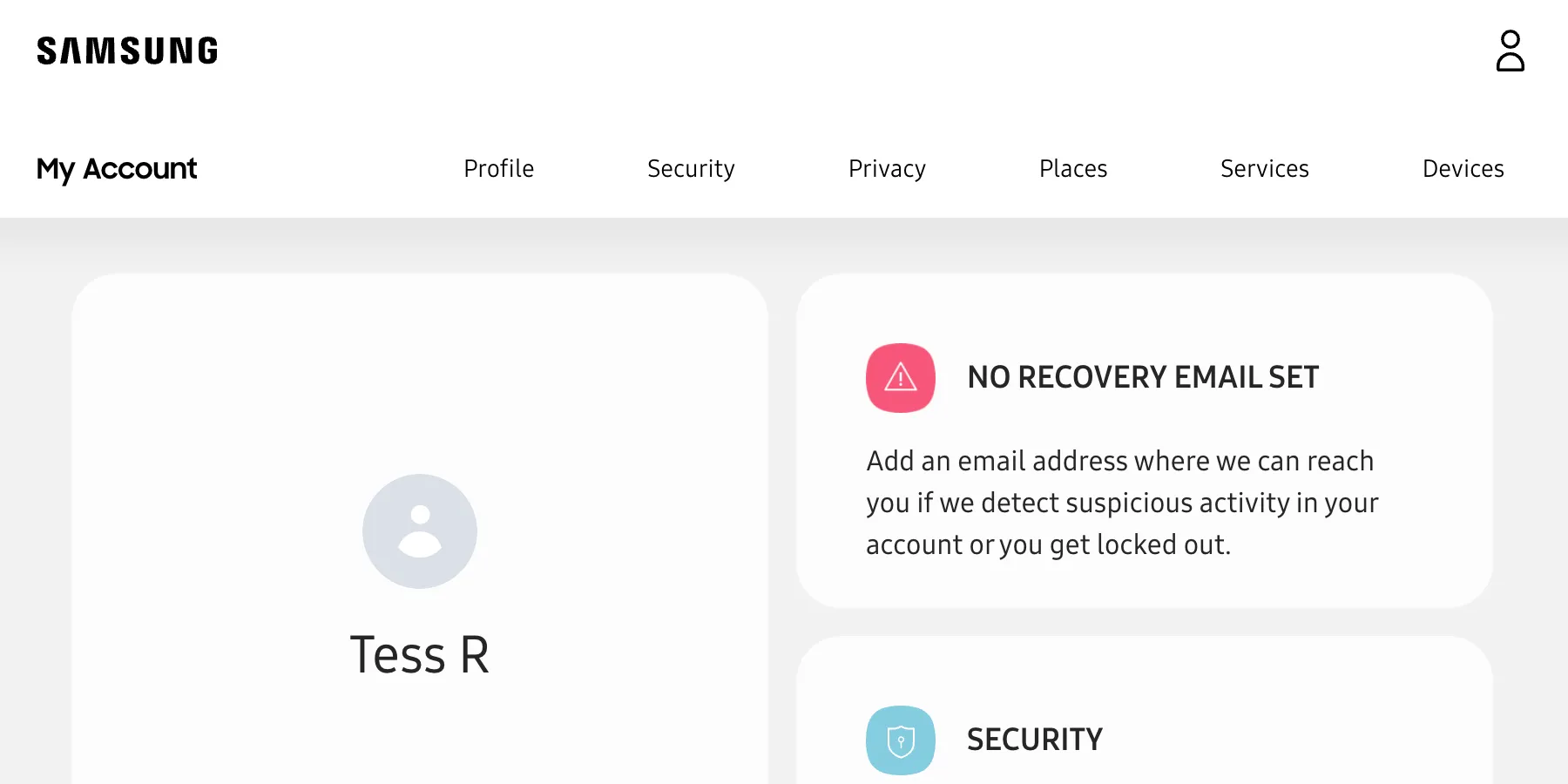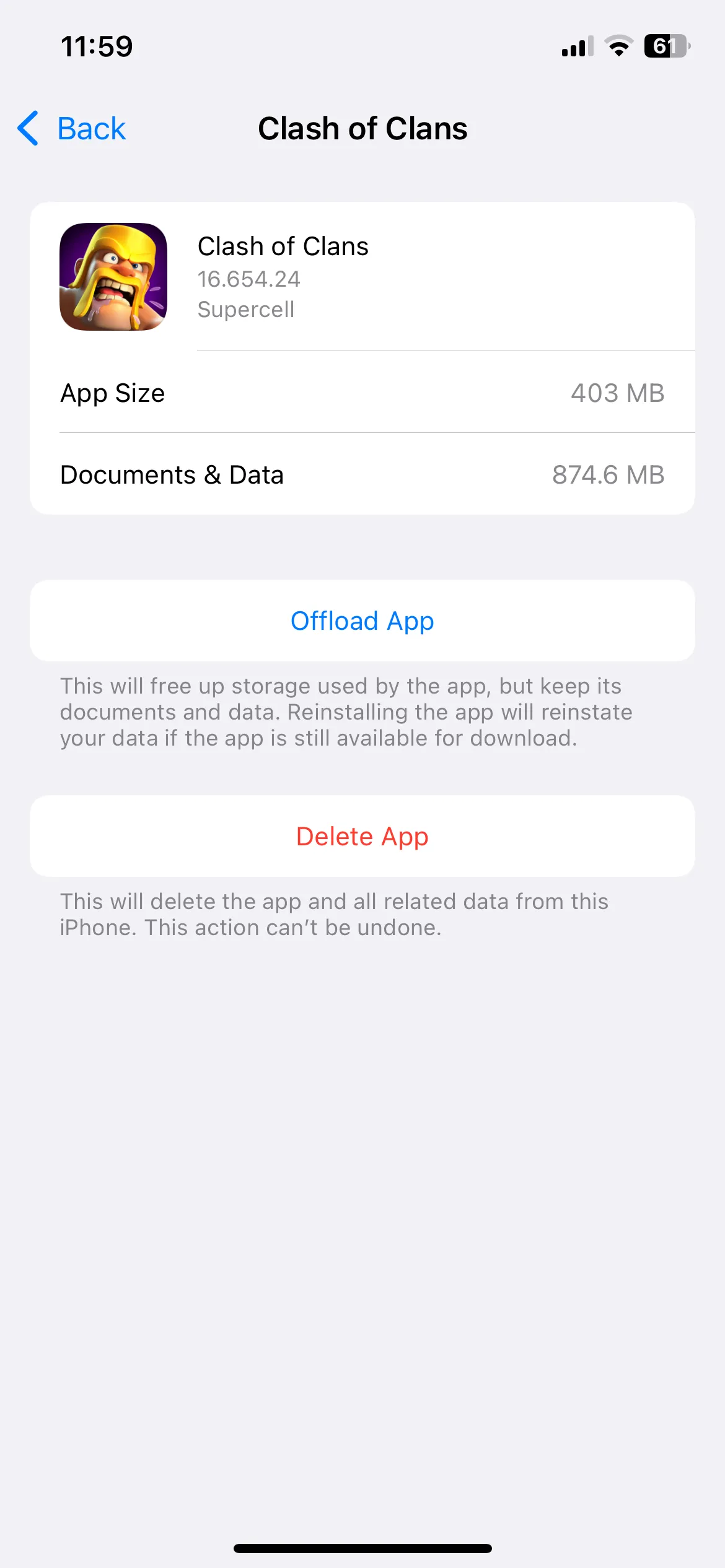Chắc hẳn không có gì khó chịu hơn việc những thông báo liên tục của iPhone làm gián đoạn khoảnh khắc thưởng thức một bản nhạc hay podcast yêu thích của bạn. Dù bạn đang thư giãn với playlist riêng hay say mê theo dõi một tập podcast mới, những tiếng chuông, rung hay pop-up bất ngờ đều có thể phá hỏng sự tập trung. May mắn thay, Apple đã trang bị nhiều công cụ hiệu quả để bạn có thể dễ dàng kiểm soát và loại bỏ những phiền nhiễu này, đảm bảo trải nghiệm âm thanh trên thiết bị luôn liền mạch và trọn vẹn.
1. Sử dụng Chế độ Im lặng (Silent Mode)
Chế độ Im lặng là phương pháp nhanh chóng và trực tiếp nhất để ngăn chặn các âm thanh thông báo làm gián đoạn quá trình nghe nhạc của bạn. Đây là một giải pháp dựa trên phần cứng (với các mẫu iPhone cũ hơn) hoặc cài đặt nhanh, hoạt động tức thì mà không cần tinh chỉnh nhiều.
Nếu iPhone của bạn (các mẫu từ iPhone 14 trở xuống) có công tắc Ring/Silent vật lý nằm ở cạnh bên, chỉ cần gạt công tắc này xuống vị trí Im lặng. Điều này sẽ tắt tiếng các thông báo mà vẫn giữ cho nhạc hoặc podcast của bạn tiếp tục phát không ngừng.
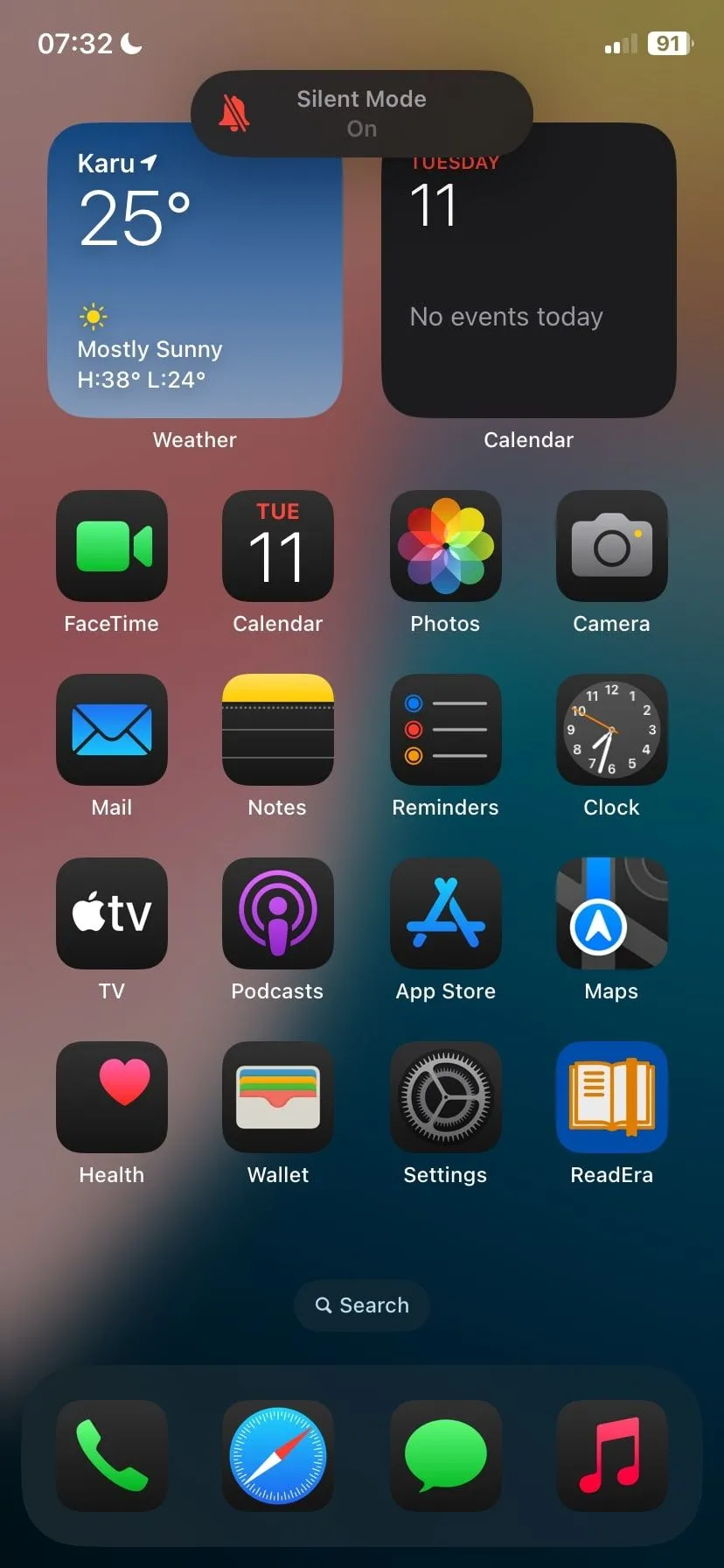 iPhone hiển thị thông báo Chế độ Im lặng (Silent Mode) được bật, kèm biểu tượng chuông gạch chéo.
iPhone hiển thị thông báo Chế độ Im lặng (Silent Mode) được bật, kèm biểu tượng chuông gạch chéo.
Đối với các mẫu iPhone mới hơn (từ iPhone 15 trở lên), nơi Apple đã thay thế công tắc vật lý bằng Nút Tác vụ (Action Button), bạn có thể nhấn giữ Nút Tác vụ để chuyển đổi chế độ Im lặng. Ngoài ra, bạn cũng có thể kích hoạt Chế độ Im lặng bằng cách truy cập Cài đặt (Settings) > Âm thanh & Cảm ứng (Sounds & Haptics) và bật tùy chọn Chế độ Im lặng (Silent Mode).
2. Kích hoạt chế độ Không làm phiền (Do Not Disturb)
Nếu Chế độ Im lặng có vẻ quá “toàn diện” so với nhu cầu của bạn, tính năng Không làm phiền (Do Not Disturb) của Apple cung cấp một phương pháp quản lý gián đoạn tinh vi và tùy chỉnh hơn.
Chế độ Không làm phiền sẽ tạm thời tắt tiếng tất cả cuộc gọi, tin nhắn và thông báo. Để kích hoạt, bạn chỉ cần vuốt xuống từ góc trên bên phải màn hình để mở Trung tâm điều khiển (Control Center) và chạm vào biểu tượng mặt trăng lưỡi liềm.
Ngoài ra, bạn có thể lên lịch để chế độ Không làm phiền tự động kích hoạt trong những khoảng thời gian cụ thể. Để thiết lập, hãy đi tới Cài đặt (Settings) > Tập trung (Focus) > Không làm phiền (Do Not Disturb) và đặt lịch trình phù hợp với nhu cầu của bạn.
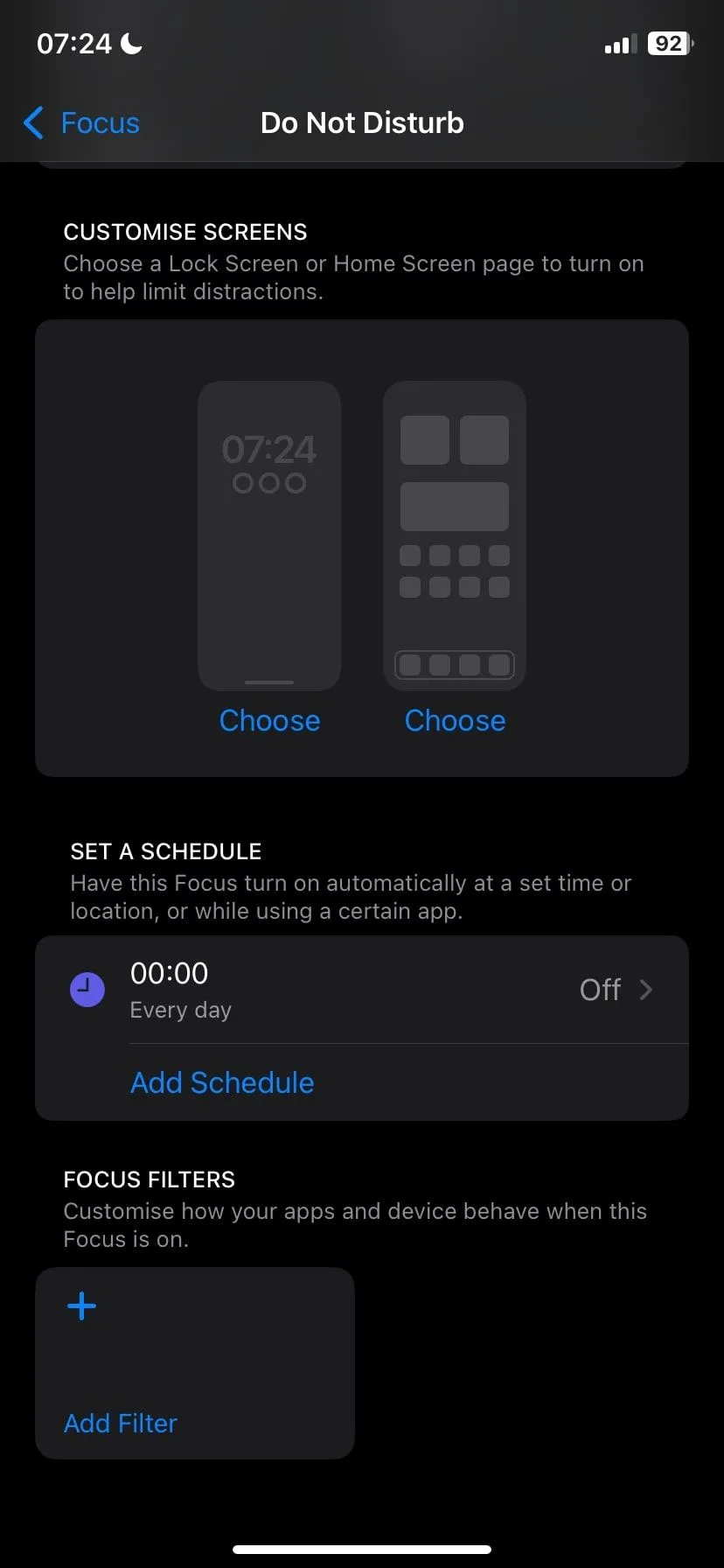 Màn hình cài đặt chế độ Không làm phiền (Do Not Disturb) trên iPhone, hiển thị tùy chọn "Đặt lịch trình" (Set a Schedule).
Màn hình cài đặt chế độ Không làm phiền (Do Not Disturb) trên iPhone, hiển thị tùy chọn "Đặt lịch trình" (Set a Schedule).
3. Tận dụng Chế độ Tập trung (Focus Mode)
Được giới thiệu trong iOS 15, Chế độ Tập trung (Focus Mode) mang đến khả năng tùy biến cao hơn nữa bằng cách cho phép bạn tạo các hồ sơ tùy chỉnh cho các kịch bản khác nhau, chẳng hạn như làm việc, ngủ hoặc thời gian cá nhân. Ví dụ, bạn có thể thiết lập một “Chế độ Tập trung Nghe nhạc” để tắt tiếng tất cả thông báo, ngoại trừ những thông báo từ ứng dụng nghe nhạc của bạn hoặc từ các liên hệ cụ thể.
Để tạo một Chế độ Tập trung:
- Truy cập Cài đặt (Settings) > Tập trung (Focus).
- Chạm vào biểu tượng “+” để thêm một Chế độ Tập trung mới.
- Chọn Tùy chỉnh (Custom) và cá nhân hóa những ứng dụng và người nào có thể gửi thông báo cho bạn trong thời gian này.
- Kích hoạt Chế độ Tập trung khi bạn sẵn sàng thưởng thức âm nhạc không bị gián đoạn.
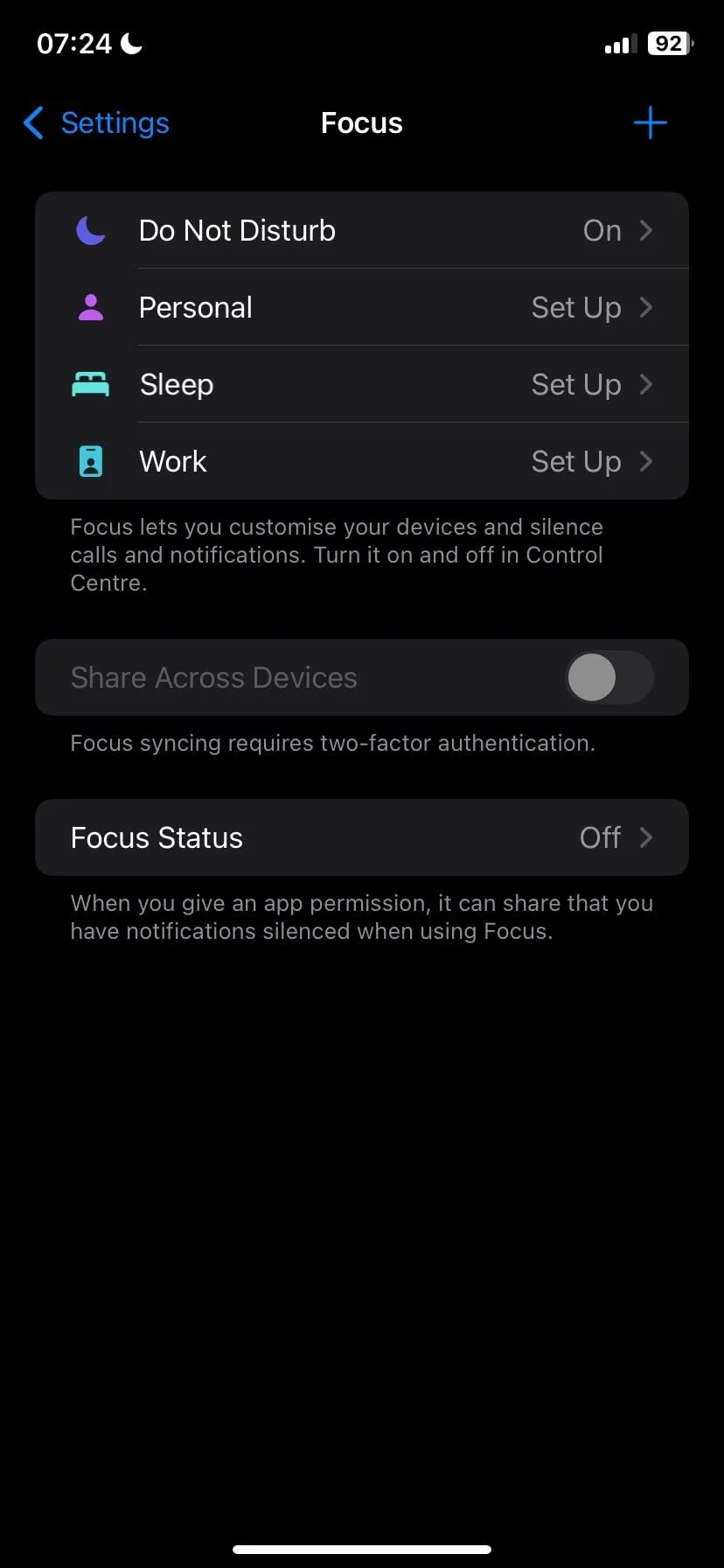 Màn hình các Chế độ Tập trung (Focus Modes) trên iPhone, bao gồm Không làm phiền, Cá nhân, Ngủ và Công việc.
Màn hình các Chế độ Tập trung (Focus Modes) trên iPhone, bao gồm Không làm phiền, Cá nhân, Ngủ và Công việc.
Bạn thậm chí có thể thiết lập Chế độ Tập trung để tự động kích hoạt khi bạn mở ứng dụng nghe nhạc hoặc kết nối với một thiết bị Bluetooth cụ thể, như tai nghe hoặc hệ thống âm thanh trên ô tô của bạn.
Việc ngăn chặn thông báo iPhone làm gián đoạn trải nghiệm âm nhạc của bạn không hề phức tạp. Với các công cụ như Chế độ Im lặng, Không làm phiền và Chế độ Tập trung, bạn hoàn toàn có thể tạo ra một không gian nghe không bị xao nhãng. Dù bạn đang thư giãn với playlist yêu thích hay đắm chìm vào một tập podcast, những tính năng này sẽ giúp bạn tận hưởng trọn vẹn mà không gặp bất kỳ gián đoạn nào. Hãy thử áp dụng để nâng cao trải nghiệm âm thanh trên iPhone của mình ngay hôm nay!